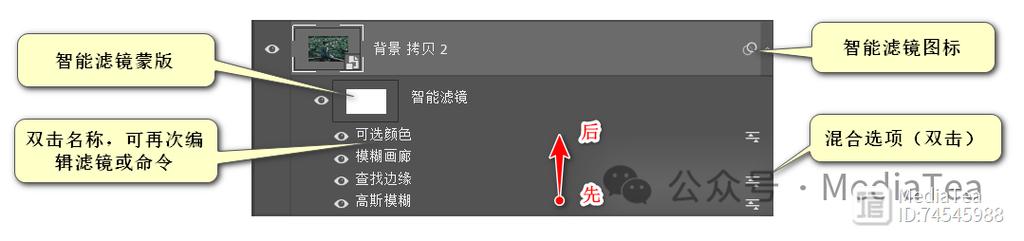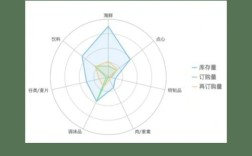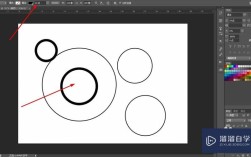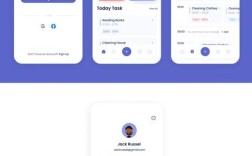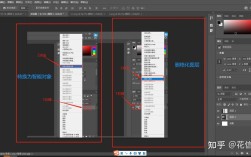PS中,先将图层转为智能对象,应用滤镜后形成智能滤镜;双击滤镜名称即可编辑参数或移除效果,支持堆叠使用
是在Photoshop中对智能对象下的智能滤镜进行编辑的详细步骤和方法:
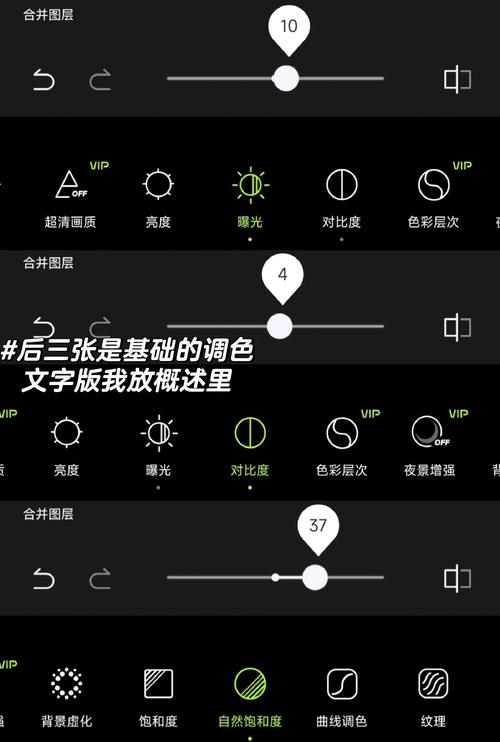
前期准备与基础概念
- 转换为智能对象:若尚未将目标图层转为智能对象,需先执行此操作,右键点击图层选择“转换为智能对象”,或通过菜单栏“滤镜→转换为智能滤镜”,这一步是后续所有非破坏性编辑的基础;
- 识别智能滤镜结构:应用滤镜后,图层面板会在原图层下方生成独立的“智能滤镜”条目(带图标),每个滤镜以列表形式排列,支持单独调整参数、隐藏/显示、重排序等操作,添加“高斯模糊”后会显示对应名称及可双击修改的参数入口。
核心编辑方式
直接参数调整
- 双击滤镜名称:在图层面板中找到目标智能滤镜(如“高斯模糊”),双击其名称即可弹出原始设置窗口,实时修改半径、阈值等数值,并即时预览效果;
- 混合选项优化:点击滤镜旁的“编辑混合选项”(圆形双环图标),可调整模式(如正片叠底)、不透明度及色彩混合曲线,实现更细腻的融合效果。
动态顺序控制
- 拖拽排序:通过上下拖动滤镜条目改变执行顺序,由于Photoshop按从下到上的顺序应用滤镜,调整顺序会显著影响最终视觉效果(例如先锐化再模糊与反向操作的差异);
- 复制与迁移:按住Alt/Option键拖动单个滤镜至另一智能对象或同一对象的不同位置,快速复用相同设置;若需批量复制全部滤镜,则拖动顶层的“智能滤镜”总图标。
局部精细遮盖
- 激活蒙版工具:默认情况下,每个智能滤镜自带空白Alpha通道作为蒙版,单击蒙版缩略图后,使用画笔工具以黑白灰绘制:黑色隐藏区域、白色显示完整效果、灰色半透明过渡;
- 高级蒙版调控:进入“蒙版”面板,通过浓度滑块调节整体强度,或添加羽化边缘使边缘过渡更自然,反相功能可快速反转遮罩逻辑;
- 选区联动:若在应用前已创建选区,系统会自动生成基于该选区的初始蒙版,用户仍可在此基础上进一步细化。
进阶管理策略
| 操作类型 | 实现方法 | 注意事项 |
|---|---|---|
| 临时隐藏效果 | 点击滤镜左侧的眼睛图标 | 仅关闭视觉参考,不影响实际参数 |
| 批量删除 | 拖动单个滤镜到垃圾桶图标;或选择图层→“清除智能滤镜”清除所有 | 后者不可逆,建议先备份 |
| 跨文件共享 | 将含智能滤镜的PSD文件中的智能对象嵌入其他文档 | 保留完整可编辑性 |
| 性能优化 | 降低画布预览分辨率(视图→打印尺寸);合并不需要再修改的滤镜层 | 避免复杂堆叠导致的卡顿 |
典型工作流示例
- 修正曝光不足的风景照:将背景层转为智能对象→依次添加“阴影/高光”“镜头光晕”滤镜→用蒙版刷出天空区域的强光效果→调整混合模式为叠加增强层次感;
- 产品精修流程:置入RAW格式商品图并转智能对象→应用“USM锐化”提升细节→通过蒙版局部弱化过度锐利的边缘→堆叠“渐变映射”赋予金属质感。
相关问答FAQs
Q1:为什么某些滤镜无法添加为智能滤镜?
A:根据Adobe官方限制,“抽出”“液化”“图案生成器”和“消失点”不支持智能滤镜模式,当图像处于位深度不兼容模式(如索引颜色)时也会出现警告图标,遇到此类情况建议先转换色彩模式或使用常规图层暂存中间结果。
Q2:如何将多个普通滤镜合并到现有智能对象中?
A:选中已存在的智能对象图层,直接从滤镜库中新增其他滤镜即可自动归入同一管理系统,若需整合分散在不同图层的效果,可将这些图层全部嵌入同一个新创建的智能对象容器内,原有滤镜会自动继承并保留可编辑性。
通过上述方法,用户可以实现对智能对象下智能滤镜的精细化控制,同时保持原始